La fonctionnalité de sous-titrage instantané, ou « Live Caption », est un outil d’accessibilité remarquable sur les Chromebooks. Personnellement, je l’utilise fréquemment, notamment lorsque les sous-titres automatiques de YouTube rencontrent des difficultés avec la reconnaissance vocale. De plus, « Live Caption » se révèle pratique quand on souhaite éviter d’utiliser des écouteurs pour ne pas déranger son entourage. Cette fonction est non seulement précise et rapide, mais elle convertit également la parole en texte en temps réel, même sans connexion internet. Si cela vous semble utile, et que vous désirez activer « Live Caption » sur votre Chromebook, suivez les instructions ci-dessous. Nous abordons aussi des solutions si jamais cette fonctionnalité venait à cesser de fonctionner. Sans plus attendre, découvrons ensemble comment activer le sous-titrage en direct sur votre Chromebook.
Comment activer le sous-titrage instantané sur votre Chromebook (2024)
Dans cet article, nous allons détailler une méthode simple pour mettre en marche « Live Caption » sur les Chromebooks. Vous trouverez également des solutions si jamais « Live Caption » ne fonctionne pas correctement sur votre appareil Chrome OS. Passons immédiatement au vif du sujet :
Activer le sous-titrage en direct sur votre Chromebook
À l’heure actuelle, « Live Caption » sur Chromebooks prend uniquement en charge la langue anglaise. Que ce soit l’anglais des États-Unis, du Royaume-Uni ou de l’Inde, toutes les variations régionales de l’anglais sont couvertes. Google a annoncé que la prise en charge du français, de l’allemand, de l’italien, du japonais et de l’espagnol arrivera bientôt sur les Chromebooks.
Par ailleurs, Google précise que l’audio et le sous-titrage sont traités directement sur l’appareil, garantissant ainsi que les données ne quittent jamais votre Chromebook. C’est une approche très respectueuse de la vie privée. Maintenant que tout cela est dit, passons aux étapes à suivre.
1. Commencez par ouvrir le panneau des Paramètres rapides, situé dans le coin inférieur droit. Ensuite, cliquez sur l’icône de la roue dentée pour accéder aux paramètres.
2. Dans la page des Paramètres, cliquez sur « Avancé » dans le menu de gauche pour afficher le menu étendu, puis sélectionnez « Accessibilité ».
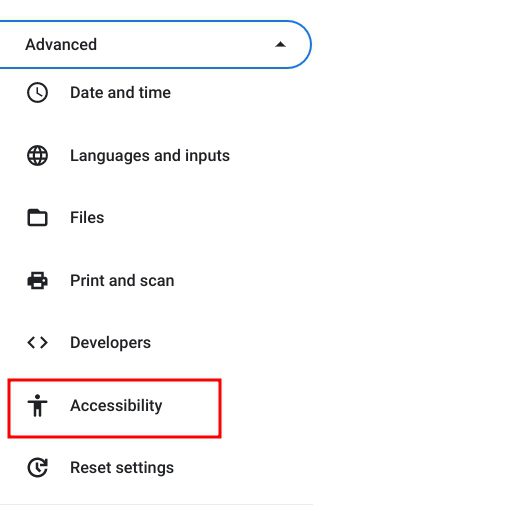
3. Ici, dans le volet de droite, cliquez sur « Gérer les fonctionnalités d’accessibilité ».

4. Faites défiler la page jusqu’à atteindre la section « Audio et sous-titres ». Puis, cliquez sur « Légendes ».

5. Pour finir, activez l’interrupteur correspondant à « Live Caption » sur votre Chromebook. Google téléchargera alors les fichiers nécessaires à la reconnaissance vocale, permettant ainsi le sous-titrage instantané même hors connexion.
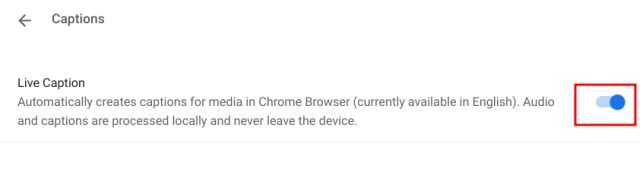
6. Désormais, lancez la lecture d’un média quelconque dans Chrome. Une fenêtre de sous-titrage en direct apparaîtra en bas de l’écran et commencera à transcrire en temps réel. Notez que « Live Caption » fonctionne uniquement au sein du navigateur Chrome sur les Chromebooks. Si vous lisez un fichier média stocké localement, cette fonctionnalité ne sera pas disponible.
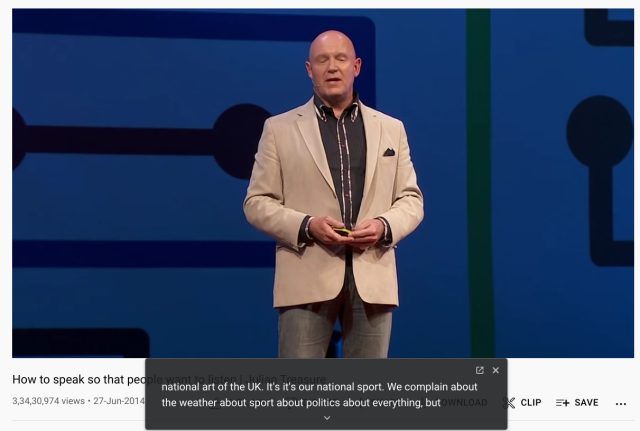
7. J’ai également testé « Live Caption » en mode hors ligne, et cela a fonctionné sans problème. La lecture du fichier média doit s’effectuer dans le navigateur Chrome pour que les sous-titres en direct apparaissent. Pour lire un fichier média avec Chrome, il suffit de le glisser-déposer dans le navigateur.
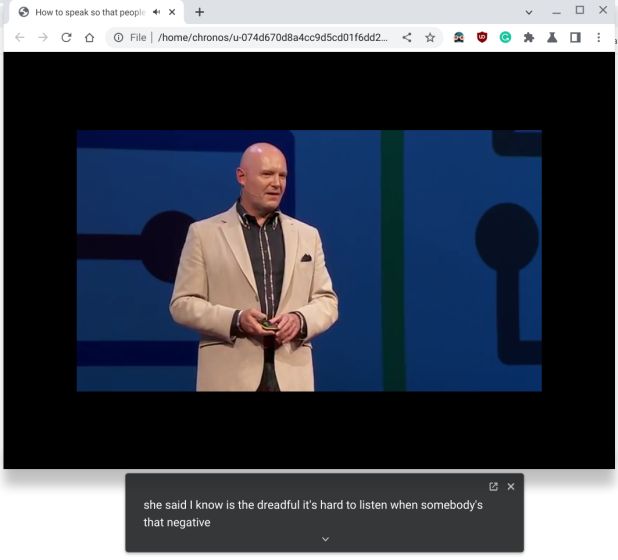
8. Pour ajuster la taille des sous-titres, la police, la couleur, la couleur de fond, l’opacité, etc., vous pouvez le faire via l’application Paramètres de votre Chromebook.
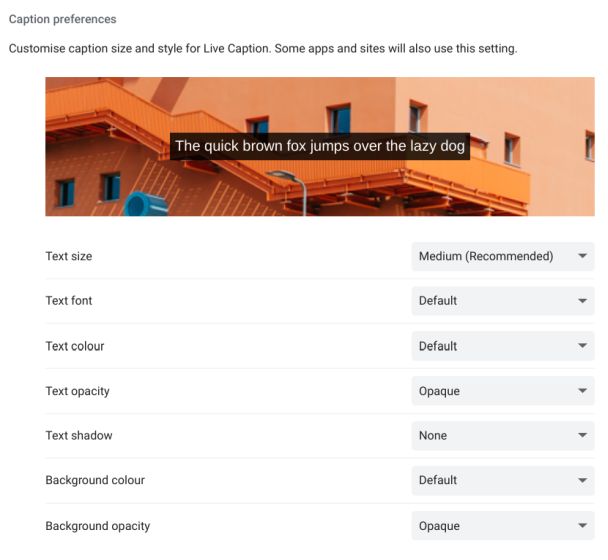
« Live Caption » ne fonctionne pas sur votre Chromebook ? Voici comment résoudre le problème
1. Si « Live Caption » ne fonctionne pas, ou si l’option n’apparaît pas dans les paramètres, pas de panique. Ouvrez simplement la page chrome://flags dans votre navigateur Chrome. Puis, recherchez « légende en direct ». Si vous souhaitez en savoir plus sur les drapeaux Chrome et découvrir certains des plus utiles, les liens fournis sont là pour vous aider.
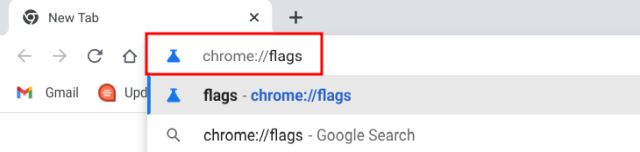
2. Vous pouvez aussi saisir directement l’adresse ci-dessous dans Chrome pour accéder au drapeau « Live Caption » :
chrome://flags/#enable-accessibility-live-caption
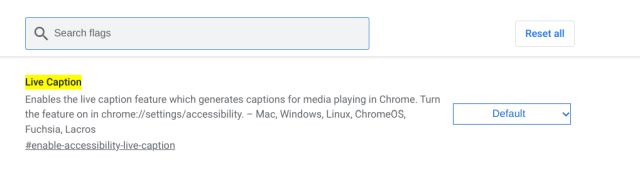
3. Ensuite, activez le drapeau « Live Caption » dans le menu déroulant et redémarrez votre Chromebook. « Live Caption » devrait désormais fonctionner correctement.
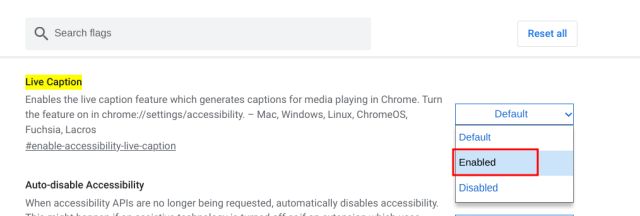
4. Enfin, si ce n’est pas déjà fait, je vous suggère de régler la langue de votre Chromebook sur l’anglais pour profiter de « Live Caption ». Vous pouvez modifier la langue dans Paramètres -> Avancé -> Langues et saisie -> Langues -> Changer (à côté de Langue de l’appareil).
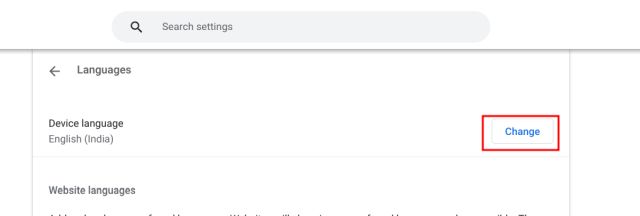
Sous-titrage instantané Chrome OS : Foire aux questions
Quelles langues sont prises en charge par « Live Caption » sur Chromebooks ?
Actuellement, seule la langue anglaise, dans ses différentes variations régionales, est prise en charge sur les Chromebooks. Google a annoncé l’arrivée prochaine du français, de l’allemand, de l’italien, entre autres.
Comment activer les sous-titres en direct dans Chrome ?
Ouvrez simplement chrome://flags/#enable-accessibility-live-caption dans le navigateur Chrome et activez le drapeau. Cela activera la fonctionnalité « Live Caption » dans Chrome. Vous pouvez ensuite aller dans Paramètres -> Avancé -> Accessibilité -> Légendes pour configurer « Live Caption ».
La fonctionnalité « Live Caption » fonctionne-t-elle hors ligne sur les Chromebooks ?
Oui, le sous-titrage en direct fonctionne hors ligne sur les Chromebooks et les données ne quittent jamais votre appareil. Le traitement des données est entièrement effectué localement.
Comment personnaliser les sous-titres en direct sur les Chromebooks ?
Ouvrez les Paramètres et allez dans Avancé -> Accessibilité -> Gérer les fonctionnalités d’accessibilité -> Légendes. Ici, sous « Préférences de légende », vous pouvez ajuster la taille, la police, la couleur de fond, etc.
Générez des sous-titres précis et en temps réel sur vos Chromebooks
Voilà comment activer la fonctionnalité de sous-titrage instantané sur les Chromebooks. Je trouve cet outil particulièrement utile, surtout quand on est confronté à des discours avec un accent différent du sien. La transcription est très précise et fonctionne même sans connexion internet. C’est tout pour cet article. Si vous désirez activer « Live Caption » sur Windows 11, nous avons également un guide dédié. Et pour découvrir d’autres astuces et conseils pour votre Chromebook, consultez notre article lié. Enfin, si vous avez des questions, n’hésitez pas à les poser dans la section commentaires ci-dessous.